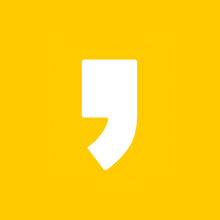게더 타운의 대한 시작 방법을 알아봅시다. 안녕하세요 JAY_ssun입니다
이전에 한번 메타버스 게더타운 이라는 화상회의 새로운 플랫폼에 대해서 포스팅한 적이 있는데요,
오늘은 그 사용법에 대해서 처음부터 차근차근 한번 작성해 보고자 합니다.
아래 내용을 따라하시면 누구도 쉽게 하실 수 있으나, 영문으로만 서비스되고 있으니
불편하신 분들은 잘 따라와 주시기 바랍니다.
게더타운 시작하기

앞서 메타버스 게더타운 포스팅에서도 말씀드린 적이 있지만 게더 타운에 대해 간단하게 설명드리자면
근 시기에 코로나19 + 메타버스 떡상으로 인해 재택근무와 비대면 수업이 활성화됐습니다.
이 기회를 틈타 교육 분야에서는 ZOOM이 시장을 먹으면서 성장했는데, 온라인 오피스로 자리 잡은 기업은 바로 메타버스 게더타운(Gather town)입니다.
게더 타운은 줌과 비슷한 기능을 제공하면서 메타버스라는 강력한 재료를 가지고 있는데요,
'화상회의 기능+아바타로 자유로운 활동'같은 느낌이라고 볼 수 있습니다.
오늘 포스팅은 메타버스 게더타운 기본 사용법을 알아보고자 합니다.
1. 게더타운 다운로드 및 로그인(프로필 생성)

먼저 구글(크롬 추천)에서 Gather town을 검색하거나 아래 링크를 통해 상단 그림처럼
본인에게 맞는 프로그램을 다운로드를 합니다.

다운을 받고 설치를 하게 되면 위 그림의 좌측 그림과 같이 나옵니다 그럼 우측 상단의 [Sign In]을 클릭하면 우측 그림과 같이 로그인을 하게 나오는데요 가지고 계신 구글 아이디로 연동해 쉽게 로그인할 수 있습니다.

프로필과 닉네임도 본인 성향에 맞게 작성해 줍니다
2. 게더 타운 공간 생성 및 이용하기

캐릭터를 만들고 로그인을 하면 기존에 초대되어있는 방이 있다면 바로 보일 텐데, 대부분 새로 만드신 분들이기에
오늘은 방을 만드는 방법으로 알려드리고자 합니다.
우선 우측 상단의 [Create Space]를 클릭 후 원하는 룸 형태를 클릭하고 [Select Space]를 클릭합니다.

그 이후 상단 좌측 화면처럼 나오실 텐데 우측 하단의 [See other templates]를 클릭하면 조금 더 디테일하게
기존에 생성되어있는 탬플릿들을 보시고 생성하는데 도움이 됩니다. 오 측 하단의 방의 이름과 비밀번호 유무를 선택하고
[Create Space]를 클릭해 줍니다.

그 이후 카메라와 오디오를 on/off 할 수 있으니 확인하신 후에 아래 [Join the Gathering]을 클릭하여 방으로 들어가 줍니다.
3. 게터타운 소통하기 / 화상회의 하기

위에서 와 같은 방법으로 방을 만드시면 위 화면과 같이 이제 덩그러니 생성이 됩니다. 우측 아래에 [Invite]를 통해 초대 메일을 발송하거나 링크를 생성할 수 있습니다.

이동은 [W, A, S, D] / ↑←↓→]로 이동하 실수 있으면 상단 사진처럼 본인만의 공간에 위치하게 되면,
본인이 대화하고 싶은 사람의 캐릭터를 찾아 가까이 가면 대화가 가능합니다.
실제 오프라인에서 사람과 대화할 때 가까이 갈수록 얼굴이 잘 보이고 목소리가 잘 들리는 것과 같은 원리가 메타버스 게더 타운에 적용됩니다.
Spatial audio 기술이라고 하는데, 카메라도 가까이 갈수록 선명해진다고 합니다.
메타버스 게더타운 에서 또한, 공간을 벗어나면 서로 대화가 불가능하며 상대방의 카메라도 보이지 않습니다.
사진에는 없지만 상대방이 있을 시 선택할 수 있는 메뉴 또한 알려드립니다.
상대방 우클릭 후 아래와 같은 메뉴가 나오게 되고 필요한 기능을 사용하시면 됩니다.
Start bubble: 상대방과 단 둘이 private 한 1:1 소통 가능 (더블 클릭으로도 버블 가능)
*버블 모드 실행 시 외부 볼륨과 버블 내 사용자와의 대화 스피커 볼륨 별도 조정 가능
Follow: 이동키를 사용하지 않아도 상대방의 캐릭터를 자동으로 따라갈 수 있는 기능
Request to Lead: 상대방이 이동키를 사용하지 않아도 내 캐릭터를 자동으로 따라올 수 있는 기능(<->Follow)
Send chat: DM 기능
Move here: 상대방 위치로 이동
4. 게더타운 별도 기능

좌측 하단의 화살표를 누르면 지도 모양의 아이콘이 나오고 그건 전체 화면을 표시하여 누가 어디에 있는지 가늠할 수 있습니다.
게더 타운 에는 줌(zoom)과 같이 화면 공유 기능이 있습니다. 좌측 하단의 모니터 모양의 아이콘을 클릭하면 공유할 수 있는 화면이 나오고 선택한 후 [Share]를 눌러주면 됩니다.
이렇게 메타버스 게더 타운의 기본적인 기능에 대해서 알아보았습니다.
위와 별개로 맵을 수정 하거나, 오브젝트를 추가하고 제거하는 기능들도 있지만, 처음 활용하시는 분이라면
위와 같이만 따라가셔도 충분할 거라고 생각됩니다.
읽어주셔서 감사합니다.
같이 읽으면 좋을 포스트
게더타운 : 메타버스 세상의 새로운 비대면 회의 플랫폼
게더 타운을 탐구하겠습니다. 안녕하세요 JAY_ssun입니다 오늘은 메타버스 시대의 새로운 화상회의, 강의실 대체로 쓰이는 게더 타운에 대해서 포스팅하고자 합니다. 이 게시물을 끝까지 읽으면
ssun-j.tistory.com
오픈메타시티 : 부동산NFT 로 내 명의 서울 아파트 갖는 방법!!
오픈메타시티 및 메타 코인에 대해 탐구하겠습니다. 안녕하세요 JAY_ssun입니다 오늘은 아주 쉽고 빠르게 서울 아파트 주인이 되는 법을 포스팅하려고 합니다. 이 게시물을 읽어주신 분들은 오픈
ssun-j.tistory.com